如何找回隔空投送的文件:照片、文件等等
Airdrop 是在 Apple 裝置之間傳輸檔案的便捷方法。然而,正是因為它的方便性,有時我們在傳輸完空投檔案後,如果不立即打開,就找不到它了。因此,在這篇文章中,我們將介紹 如何在iPhone上檢索Airdrop文件 和麥克。
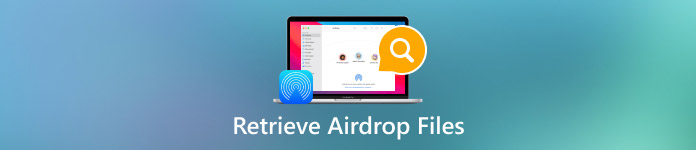
在本文中:
第 1 部分. 我可以在 iPhone/Mac 上找到空投歷史記錄嗎
不。隔空投送是一種在蘋果設備之間快速傳輸檔案的方法。所有傳輸的檔案都會保存到開啟它們的相應應用程式中,而不是列在歷史記錄清單中。

Airdrop 通常用於在 Apple 裝置之間無線傳輸小型檔案。它依靠藍牙低功耗 (BLE) 技術來發現附近的設備,並在兩個設備之間建立 Wi-Fi 直連,無需網路。這些先進技術使 Airdrop 能夠更快地連接設備和傳輸檔案。
然而,由於Airdrop的設計簡潔且轉帳速度快,所以沒有空投歷史記錄可供查詢。人們必須在傳輸文件後立即使用應用程式開啟文件;否則,很難找到某些類型的文件。這也是為什麼很多人問如何找回空投歷史卻沒有答案的原因。
但別擔心,這部分將向您展示如何從空投中檢索東西。
第 2 部分:在 iPhone 上尋找空投文件
您可以使用隔空投送傳輸多種類型的文件,包括照片、影片和 Word 文件。每種類型的檔案都有相應的應用程式可以在 iPhone 上開啟。由於隔空投送的文件不會保存在指定的資料夾或歷史記錄清單中,您需要在對應的應用程式中尋找這些文件。
請參考以下步驟:
透過隔空投送接收文件。
收到文件後,選擇要開啟的文件的應用程式。

下次你想尋找 AirDrop 檔案時,只需開啟應用程式即可。
即使您沒有在收到文件後立即開啟隔空投送 (AirDrop) 文件,它也會自動傳送到對應的應用程式。請查看此列表以了解它們的位置:
- 照片/影片:照片應用
- 音訊:音樂應用程式、Apple Music 應用程式或語音備忘錄應用
- 資訊:資訊應用
- 備忘錄:備忘錄應用
- Word 檔案:Pages 應用程式或檔案應用
- Excel 檔案:Numbers 應用程式或檔案應用
- PowerPoint 檔案:Keynote 應用程式或檔案應用
- 其他文件:文件應用
第 3 部分:在 Mac 上尋找空投文件
幸運的是,在 Mac 上透過 AirDrop 找回傳輸的文件比在 iPhone 上要容易得多,因為所有透過 AirDrop 傳輸的文件,包括照片、影片和其他類型的文件,都會列在一個資料夾中。以下是查找方法:
按兩下打開 發現者 在您的 Mac 上。
在左側邊欄上,按一下 下載 點擊標籤頁,所有下載的檔案(包括 AirDrop 檔案)都會顯示在這裡。或直接點擊頂部的 AirDrop 資料夾。
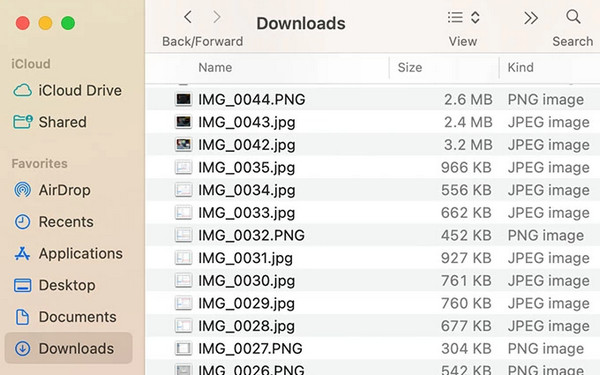
如果該資料夾中的檔案過多,請間接搜尋Airdrop,它會自動建議您開啟Airdrop的檔案(如果有)。
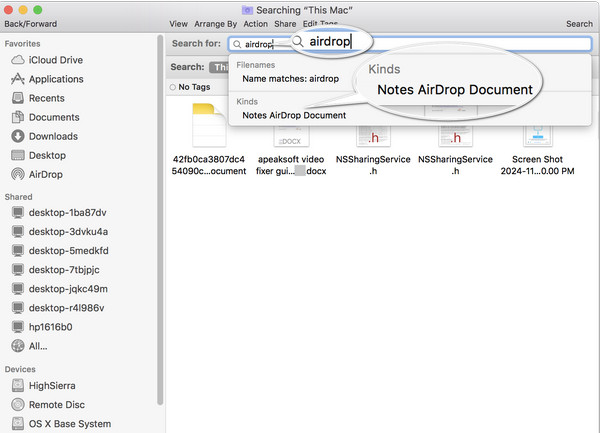
第四部分:在 iPhone 上找回遺失的隔空投送文件
如果您在 iPhone 上找不到先前透過 AirDrop 傳輸的文件,可能是因為您刪除了它們,或者它們被隱藏了,因為 iPhone 預設應用程式不支援這些檔案。無論您遇到哪種情況,我們都建議您使用 imyPass iPhone 資料恢復 把他們找回來。
這是一款專業的iPhone資料恢復軟體,可以恢復iPhone上已刪除或遺失的數據,還能找到iPhone上所有隱藏的檔案。之所以能夠恢復iPhone上的數據,是因為已刪除的檔案仍然存在於儲存空間的某個地方,只是我們看不到它們。 imyPass iPhone資料恢復軟體會對您的iPhone進行深度掃描,並找到這些檔案。

4,000,000+ 次下載
讓我們看看如何在iPhone上找回Airdrop檔案。
將此程式下載到您的電腦上,安裝並啟動它。然後,透過 USB 連接線將您的 iPhone 連接到這台電腦。您可能需要點擊 相信 來確認連線。一旦成功偵測到您的iPhone,介面將如下圖所示。點選 開始掃描.

程式將自動開始掃描您的 iPhone。建立後,您可以透過點擊左側的文件類型來過濾這些文件。

選取要復原的文件,然後按一下 恢復 按鈕位於底部。指定輸出資料夾,遺失的空投資料將在幾秒鐘內恢復。

若要成功連接 iPhone 和電腦,您必須在電腦上安裝 iTunes。
結論
這篇文章解決了這個問題: 我該如何從空投中取回東西?雖然沒有Airdrop歷史記錄,但我們可以在iPhone和Mac上輕鬆找到Airdrop檔案。如果沒有,請使用 imyPass iPhone Data Recovery 來恢復 iPhone 上自動刪除的 Airdrop 檔案。
熱門解決方案
-
恢復數據
-
解鎖iOS
-
iOS 提示
-
密碼技巧

